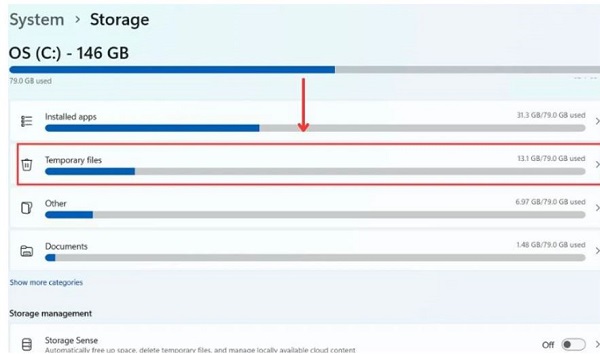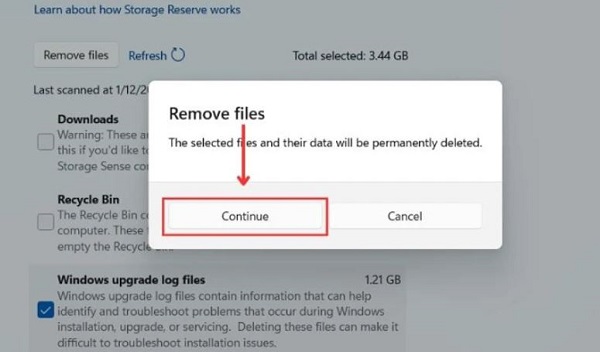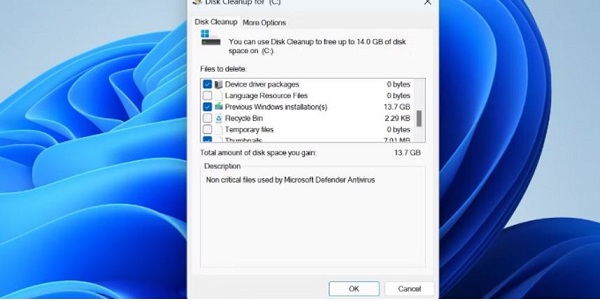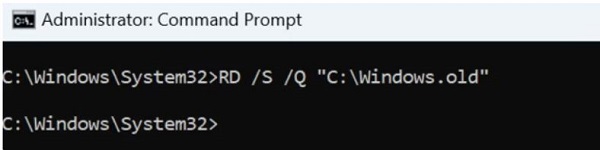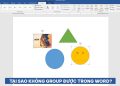Trùm Thủ Thuật sẽ hướng dẫn cho bạn cách dọn dẹp Win 11 sau khi update. Nếu dung lượng ổ cứng bị chiếm dụng quá nhiều sau khi update, bài viết này dành cho bạn.
Như bạn đã biết, để hệ điều hành trên máy tính có thể hoạt động ổn định thì việc update thường xuyên là điều cần thiết. Tuy nhiên vấn đề ở đây là sau khi update, bộ nhớ của ổ cứng lại có thêm nhiều file không cần thiết hay còn gọi là file rác. Điều này khiến cho ổ cứng dần bị đầy và khiến máy tính không còn đủ bộ nhớ để lưu trữ dữ liệu. Vậy giải pháp cho tình trạng đầy bộ nhớ sau khi update hệ điều hành là gì?
Đến ngay với bài viết dưới đây và Trùm Thủ Thuật sẽ bật mí cho bạn cách dọn dẹp Win 11 sau khi update cực kỳ đơn giản và hiệu quả.
Những cách dọn dẹp Win 11 sau khi update hiệu quả nhất
Sau khi hoàn tất quá trình update hệ điều hành, lúc này hệ thống vẫn sẽ lưu lại file Windows.old chứa phiên bản hệ điều hành cũ. Với file này, bạn có thể restore hệ điều hành khi có sự cố. Tuy nhiên, file này sẽ chiếm khá nhiều dung lượng bộ nhớ của máy tính. Trong trường hợp bạn đang tìm cách dọn dẹp Win 11 sau khi update thì có thể thử một số phương pháp sau đây.
1/ Xóa file bằng Storage Settings
Được giới thiệu trong phiên bản Windows 10, tính năng Storage Sense cho phép người dùng dễ dàng xóa bỏ các file tạm thời trên máy tính. Đến với phiên bản Win 11 thì tính năng này vẫn được hỗ trợ. Tuy nhiên nếu muốn dọn dẹp theo phương pháp thủ công thì bạn cần phải truy cập Storage Settings rồi xóa thư mục Windows.old khỏi đó.
- B1: Click chuột phải vào Start Menu rồi chọn settings.
- B2: Chọn vào mục System và chọn Storage.
- B3: Tại Storage, bạn hãy chọn vào Temporary files.
- B4: Lúc này hệ thống sẽ hiển thị các tệp tạm thời có trong Temporary files. Việc bạn cần làm chính là tick chọn vào các mục lưu trữ mà bạn muốn xóa rồi nhấn Remove files.
- B5: Cuối cùng, nhấn Continue để hoàn tất thao tác xóa dữ liệu.
2/ Sử dụng Disk Cleanup để xóa
Về cơ bản thì Storage Sense hoàn toàn có thể hỗ trợ người dùng xóa file tạm thời sau khi update một cách nhanh chóng và hiệu quả. Tuy nhiên, rất nhiều người vẫn muốn sử dụng Disk Cleanup để xóa file Windows.old. Đặc biệt Disk Cleanup còn có thể hỗ trợ bạn định vị và xóa các thư mục ngốn nhiều dung lượng như Temporary Windows Update.
- B1: Nhấn tổ hợp phím Windows + R để mở hộp thoại Run, sau đó nhập lệnh cleanmgr và bấm enter.
- B2: khi cửa sổ Disk Cleanup hiện ra, bạn hãy chọn vào mục Cleanup system files để hệ thống quét và định vị các file tạm thời trên máy tính.
- B3: Chọn vào các file tạm mà bạn cần xóa rồi nhấn ok và chọn Delete Files để bắt đầu xóa file.
3/ Dùng Command Prompt để xóa
Ngoài 2 phương pháp mà mình vừa giới thiệu ở trên thì bạn cũng có thể sử dụng Command Prompt để xóa file tạm thời sau khi update Win 11. Để thực hiện thì bạn cần mở Command Prompt với quyền admin theo hướng dẫn dưới đây.
- B1: Nhấn tổ hợp Windows + R rồi nhập lệnh CMD và nhấn Ctrl + Shift + Enter để mở bằng quyền admin.
- B2: Nhập lệnh takeown /F “C:\Windows.old” /A /R /D Y rồi nhấn enter và đợi trong giây lát.
- B3: Sau khi lệnh đầu tiên hoàn tất, bạn hãy tiếp tục nhập lệnh icacls “C:\Windows.old” /grant *S-1-5-32-544:F /T /C /Q và enter.
- B4: Cuối cùng, nhập lệnh RD /S /Q “C:\Windows.old” để xóa file Windows.old là xong.
Lưu ý khi dọn dẹp Win 11 sau khi update
- Sau mỗi lần update lớn, Windows 11 thường tạo thư mục Windows.old để lưu phiên bản cũ. Mặc dù thư mục này có dung lượng khá lớn (10 – 30GB), nhưng cho phép bạn quay về bản Windows trước nếu gặp lỗi. Vì vậy, bạn chỉ nên xóa Windows.old sau 7 – 10 ngày sử dụng và chắc chắn rằng bản cập nhật mới ổn định nha.
- Bạn cũng không nên dùng phần mềm bên thứ ba không rõ nguồn gốc vì có thể xóa nhầm file hệ thống và gây ra nhiều lỗi khi sử dụng máy tính.
- Sau khi update, ổ C có thể đầy nhanh nên bạn cần đảm bảo còn ít nhất 10 – 15GB trống để hệ thống hoạt động ổn định.
KẾT LUẬN
Vừa rồi là tổng hợp những cách dọn dẹp Win 11 sau khi update được nhiều người sử dụng nhất ở thời điểm hiện tại. Hi vọng rằng những phương pháp này có thể giúp cho bạn nhanh chóng giải phóng dung lượng bộ nhớ trên máy tính của mình.
XEM THÊM